طريقة إضافة الأدوات الضرورية إلى سطح المكتب للماك الخاص بك

هل سبق لك أن أردت إضافة بعض الأدوات المفيدة إلى سطح مكتب الماك الخاص بك؟ بدءًا من نظام التشغيل الماك أو إس سونوما، يمكنك تخصيص سطح المكتب الخاص بك باستخدام الأدوات، ورؤية المزيد بنقرة واحدة، واستخدام الأدوات من هاتف آيفون الخاص بك. بالإضافة إلى عرض المعلومات القيمة، يمكنك أيضًا التفاعل مع هذه الأدوات.
بالإضافة إلى استخدام الأدوات بجوار مركز الإشعارات، يمكنك استخدام أدوات سطح المكتب في الماك أو إس سونوما لعرض المعلومات بسرعة. للحفاظ على الوضوح والمظهر على سطح المكتب، يتم تلوين الأدوات بناءً على اللون الموجود خلفها.
حيث يتم ضبط الأدوات لتظهر في المقدمة وتختفي عند التركيز على شيء آخر. يمكنك تغيير إعدادات ألوان الأداة في أي وقت. بالإضافة إلى العديد من الخيارات الفريدة التي يقدمها، نعرض لك أيضًا طريقة إضافتها.
طريقة إضافة أدوات إلى سطح المكتب لجهاز الماك الخاص بك
إذا كانت الأداة التي تريدها موجودة بالفعل في مركز الإشعارات، فما عليك سوى سحبها إلى سطح المكتب. وبدلاً من ذلك، يمكنك الوصول إلى معرض الأدوات المضمنة عن طريق النقر مع الضغط على مفتاح التحكم”Control” على خلفية سطح المكتب وتحديد تحرير الأدوات من قائمة السياق.
يعرض معرض الأدوات جميع الأدوات المتاحة.
- تأتي الأدوات من التطبيقات المثبتة على جهاز الماك الخاص بك.
- الأدوات للتطبيقات المثبتة على هاتف آيفون الخاص بك. إذا كان هاتف آيفون الخاص بك يعمل بنظام التشغيل آي أو إس 17 أو إصدارًا أحدث، وتم تسجيل الدخول باستخدام نفس معرف آبل المستخدم على جهاز الماك الخاص بك، وكان بالقرب من جهاز الماك الخاص بك أو على نفس شبكة الواي فاي المتصل بها جهاز الماك الخاص بك.
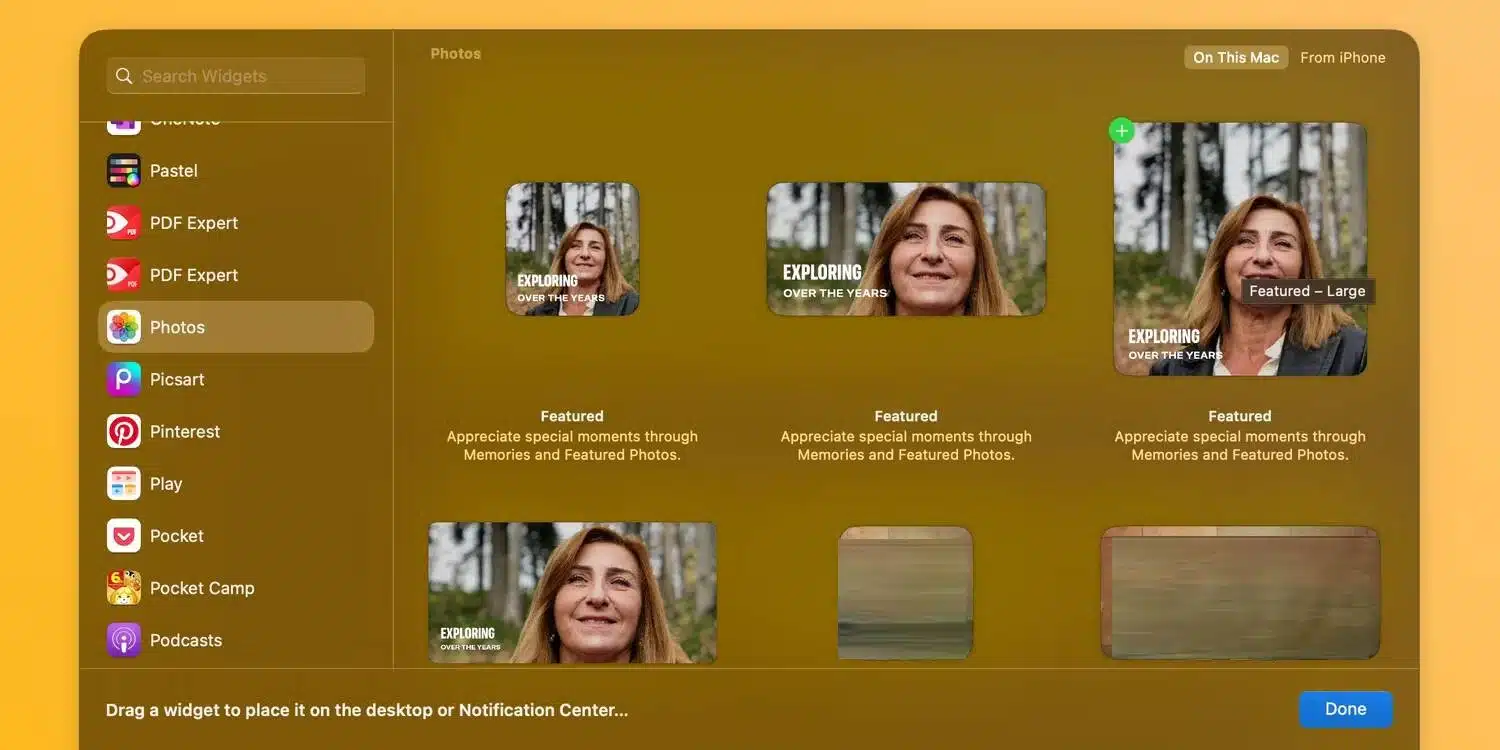
حدد عنصر واجهة مستخدم من الشريط الجانبي All Widgets أو ابحث عن العنصر الذي تريده، وانقر فوق حجم عنصر واجهة المستخدم المطلوب على الجانب الآخر، وستتم إضافته على الفور إلى سطح المكتب لديك. إذا تم إنشاء الأداة على آيفون، تتم إضافة تسمية آيفون إلى الزاوية العلوية من معرض الأدوات.
لوضع عنصر واجهة المستخدم يدويًا على سطح المكتب، اسحبه إلى الموقع المطلوب. إذا أردت، يمكنك تحويل الملفات والمجلدات الموجودة على سطح المكتب إلى عناصر واجهة مستخدم. استمر في إضافة الأدوات الأخرى التي تهمك وانقر فوق “تم” في الزاوية السفلية للإنهاء.
طريقة إزالة الأدوات الذكية من سطح مكتب لجهاز الماك الخاص بك
لإزالة الأدوات من سطح مكتب الماك، انقر مع الضغط على مفتاح التحكم “Control” على عنصر واجهة المستخدم واختر إزالة عنصر واجهة المستخدم. إذا كنت تريد إزالة عناصر واجهة مستخدم متعددة، فانقر مع الضغط على مفتاح التحكم “Control” على خلفية سطح المكتب أو أي عنصر واجهة مستخدم، ثم اختر تحرير عناصر واجهة المستخدم. ثم انقر فوق أيقونة الحذف في الزاوية العلوية من الأداة.
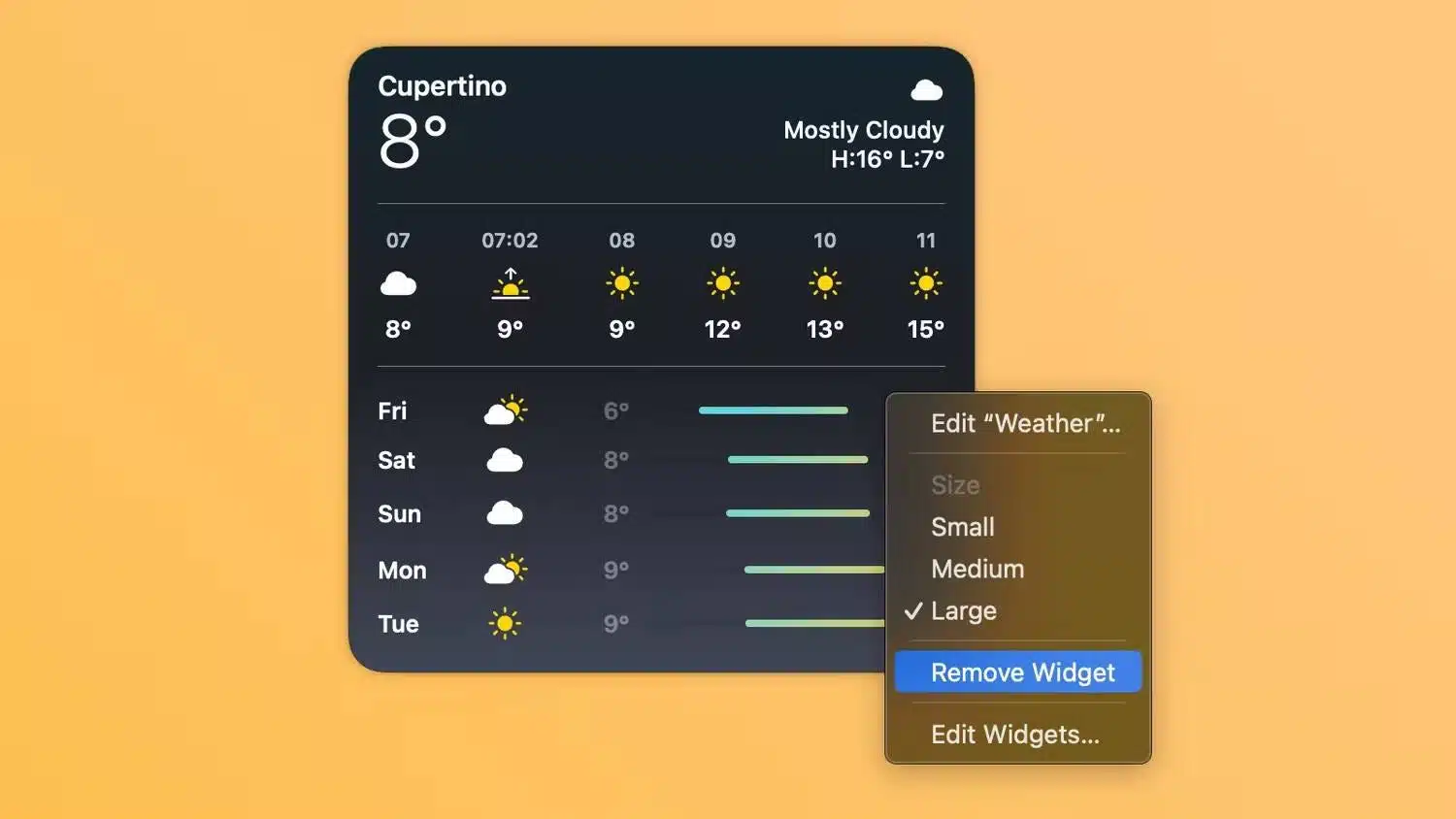
لا تؤدي إزالة الأدوات من سطح المكتب إلى إلغاء تثبيت الأداوات أو حذف بياناتك من جهاز الماك.
طريقة تخصيص خيارات الأداة على نظام الماك
لتخصيص الإعدادات لجميع الأدوات في الماك، انقر فوق شعار آبل في شريط القائمة وحدد تفضيلات النظام من القائمة المنسدلة. ثم حدد “سطح المكتب وشريط الأيقونات” من الشريط الجانبي وانتقل إلى قسم “الأدوات” على الجانب الآخر.
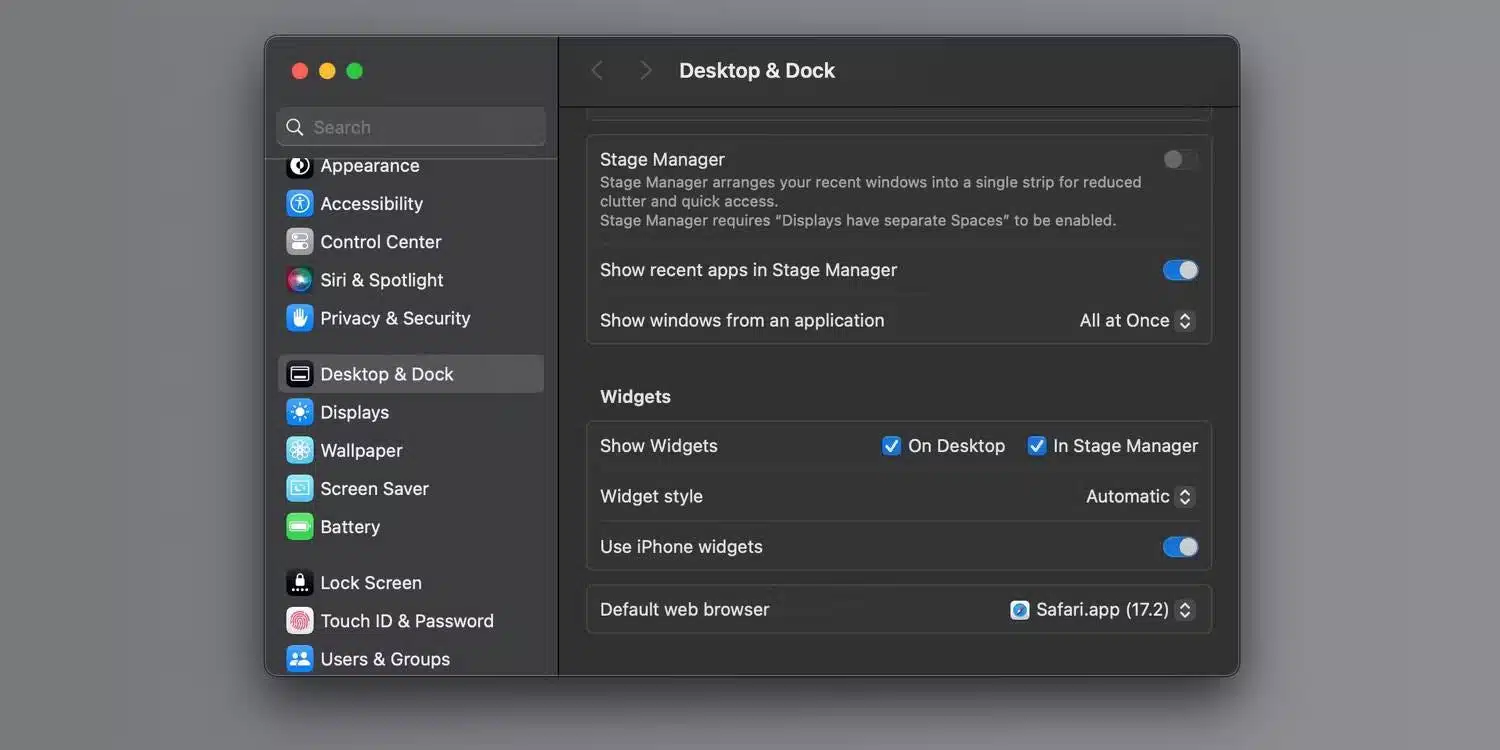
هنا يمكنك اختيار المكان الذي تريد أن تظهر فيه عناصر واجهة المستخدم الخاصة بك، واختيار نمط عنصر واجهة المستخدم، وتشغيل عناصر واجهة المستخدم على آيفون أو إيقاف تشغيلها على جهاز الماك الخاص بك.
تؤثر الإعدادات التالية على استخدام كافة الأدوات:
- انقر على خلفية الشاشة لرؤية سطح المكتب: عندما تنقر على خلفية الشاشة. تنزلق النافذة بعيدًا حتى تتمكن من رؤية عناصر واجهة المستخدم والعناصر الأخرى بوضوح على سطح المكتب. ثم اختر ما إذا كنت تريد الاستمرار في القيام بذلك أم فقط إذا كنت تستخدم Interface Organizer.
- إظهار الأدوات: اختر ما إذا كنت تريد عرض الأدوات على سطح المكتب لديك. إذا قمت بإلغاء تحديد هذا المربع، فلن تظهر الأداة إلا عند فتح سطح المكتب الخاص بك عن طريق النقر على خلفية الشاشة. في هذه الحالة، حدد أيضًا الإعداد المناسب “انقر فوق خلفية الشاشة لفتح سطح المكتب”.
- نمط الأداة: اختر ما إذا كانت الأداة ستظهر تلقائيًا باللونين الأبيض والأسود أو بالألوان الكاملة، اعتمادًا على ما إذا كانت في الخلفية أم لا.
- استخدام أدوات آيفون: اختر ما إذا كنت تريد عرض الأدوات من هاتف آيفون الخاص بك.
تسمح لك بعض الأدوات، مثل التقويم والطقس، بتغيير المعلومات المعروضة، مثل تحديد مدينة لتوقعات الطقس. ولذلك، إذا كنت تريد تخصيص إعدادات عنصر واجهة المستخدم الفردية. فانقر مع الضغط على مفتاح التحكم Control على عنصر واجهة مستخدم سطح المكتب وحدد تحرير [اسم الأداة]. يمكنك أيضًا تخصيص حجم الأداة عن طريق تحديد صغير، أو متوسط، أو كبير، أو كبير جدًا.
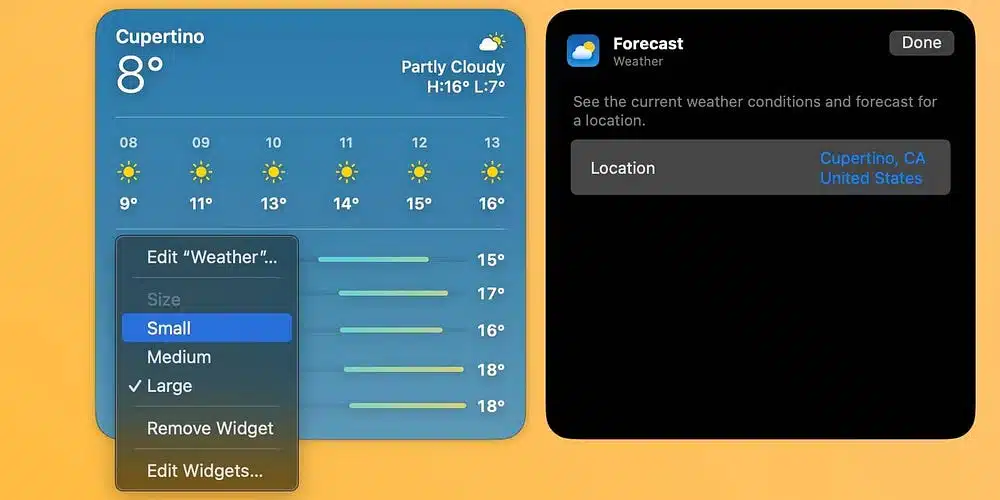
طريقة التفاعل مع الأدوات
تم تصميم بعض عناصر واجهة المستخدم لتكون تفاعلية، بحيث يمكنك تنفيذ الإجراءات على عنصر واجهة المستخدم مباشرة على سطح المكتب لديك دون فتح التطبيق. على سبيل المثال، يمكنك إكمال العناصر الموجودة في قائمة المهام الخاصة بك باستخدام التذكيرات، وتشغيل بودكاست أو إيقافه مؤقتًا باستخدام البودكاست، والوصول إلى عناصر التحكم في المنزل باستخدام الصفحة الرئيسية.
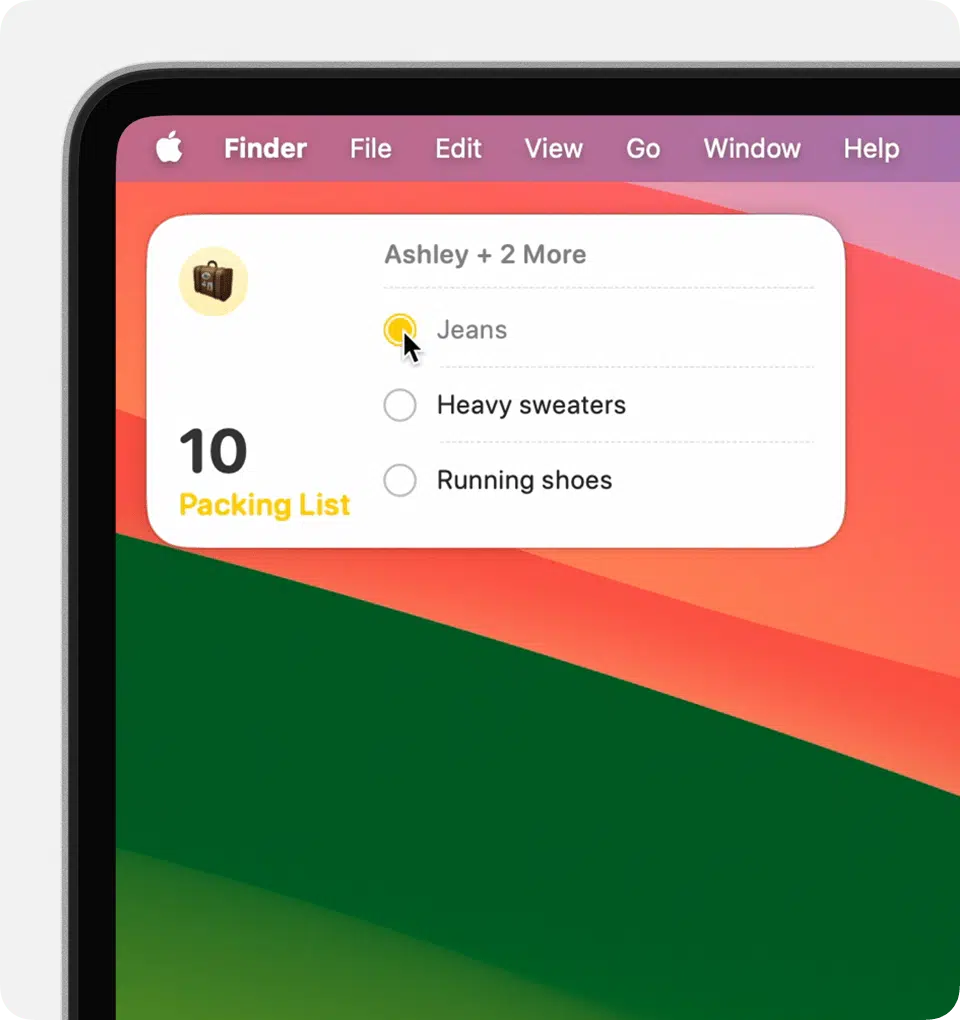
“للمتابعة، افتح [التطبيق] على هاتف آيفون الخاص بك.” اضغط على المنطقة غير التفاعلية من الأداة لفتح تطبيق الأداة ومتابعة العمل. إذا كان تطبيق الأدوات مثبتًا على هاتف آيفون الخاص بك ولكن ليس على جهاز الماك، فستطالبك الأدوات “بفتح [التطبيق] على هاتف آيفون للمتابعة” ويمكنك الاستمرار في استخدام التطبيق على هاتف آيفون الخاص بك.
استفد من المعلومات التي توفرها الأدوات الموجودة على سطح مكتب الماك
قد تكون الأدوات التفاعلية واحدة من أفضل ميزات نظام التشغيل الماك أو إس سونوما، ولكنها ليست مثالية. على سبيل المثال، تظهر في جميع المساحات ولا يمكن قصرها على مساحات محددة. لاستخدام أداة آيفون الخاصة بك مع نظام التشغيل الماك أو إس، غالبًا ما تحتاج إلى فتح تطبيق آيفون.
ومع ذلك، يمكن لهذه الأدوات أن توفر لك الكثير من الوقت وتزيد من إنتاجيتك. إنه أمر يستحق التحقق، خاصة إذا كنت تحب ما يفعله على هاتف آيفون الخاص بك ولكنك لم تجرب إصدار الماك بعد. تحقق الآن من أفضل 5 تطبيقات ماك أو إس مزودة بالذكاء الاصطناعي (AI) لتبسيط سير عملك





تعليق واحد